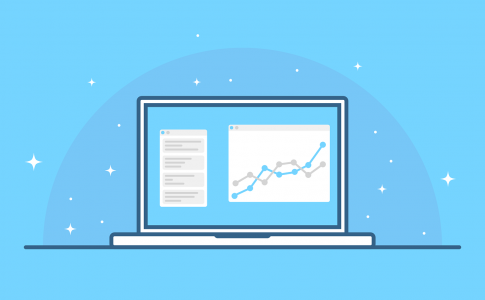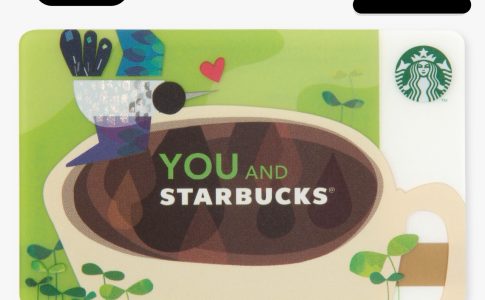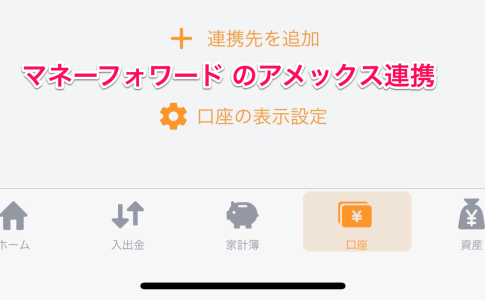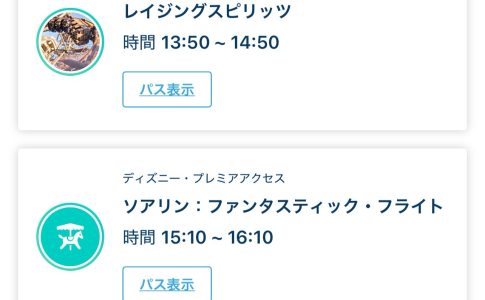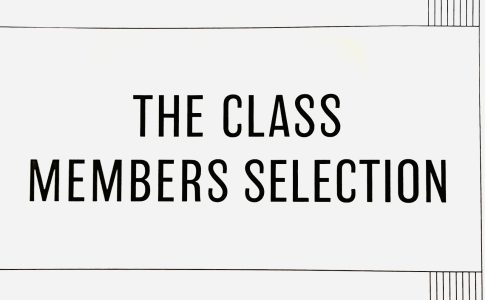今回は、マネーフォワードで使わなくなった口座(クレジットカードを例に)削除する方法について解説していきます。
※iOS版アプリでの削除方法となります。
目次(読みたいところをクリック!)
マネーフォワードの口座削除方法
マネーフォワードの口座削除手順としては下記のステップになります。
- 画面下部「口座」をタップ
- 「対象のクレジットカード」をタップ
- 右上「歯車マーク」をタップ
- 「口座の削除」をタップ
ですが、この「口座の削除」は安易に活用しないでください。
注意!口座を削除すると履歴も一緒に消えてしまう
口座を削除してしまうと、履歴も一緒に消えてしまうことになります。
また、データの復旧はできないので注意が必要です。

過去にマネーフォワードで銀行口座の更新が滞ったことがあり、口座を一度削除してから再登録したことがありました。その結果、銀行口座に関する履歴データすべてを失いました。
その影響としては、過去の履歴を振り返る時に支障が出てきます。そのため安易に履歴を削除することは避けた方が良いです。
でも、過去の履歴も消したくない!けど、口座欄から排除したい!ですよね。
それではその方法を解説していきます。
履歴を残したままマネーフォワードの口座を削除する方法
- 口座のデータ更新を停止する
- 口座を非表示にする
途中までは、さきほどの口座削除と同じ手順となります。
口座のデータ更新を停止する
- 画面下部「口座」をタップ
- 「対象のクレジットカード」をタップ
- 右上「歯車マーク」をタップ
- 「データの更新を停止する」をタップ
- 停止される口座名を確認し「更新を停止」をタップ
- 「口座」にて対象のクレジットカードが「更新停止中」になっていることを確認する
以下、実際の画面を見ながら削除手順を解説していきます。
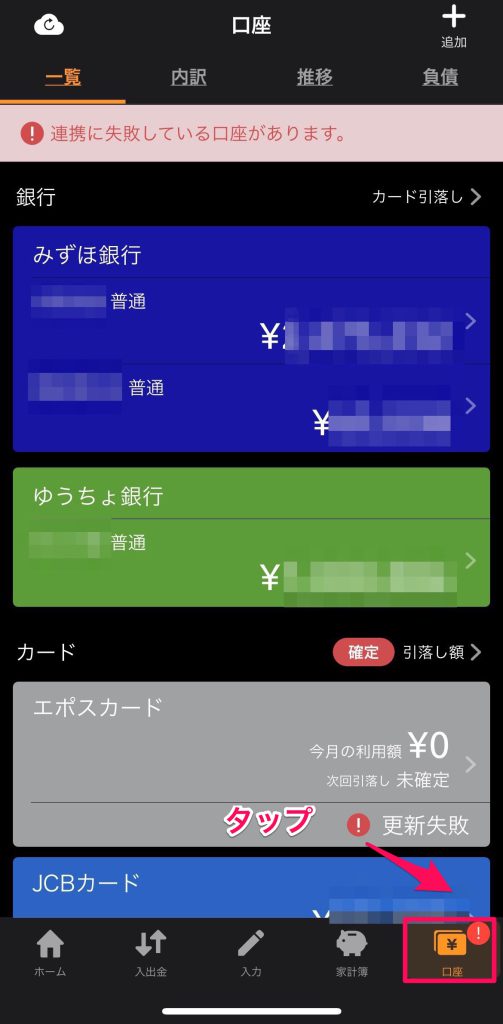
口座をタップします。
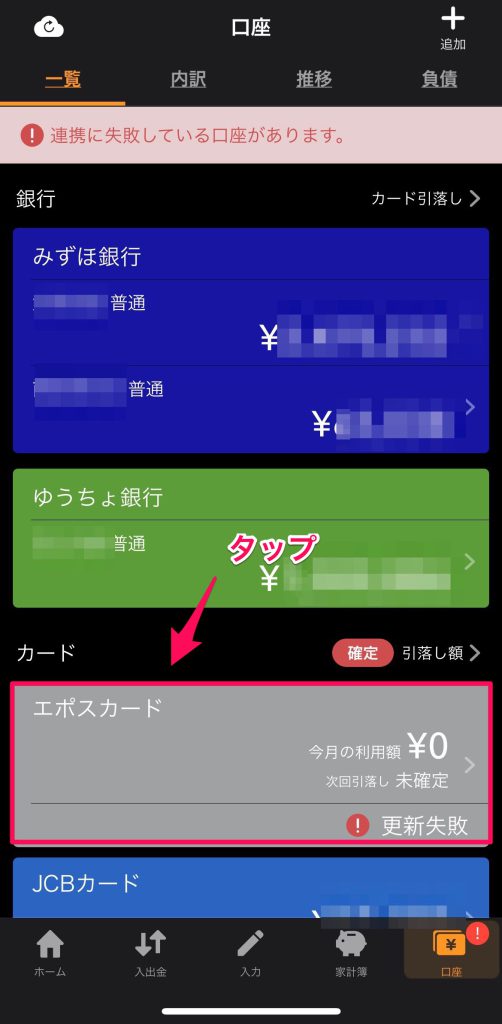
削除したいクレジットカードを選択します。ここでは「エポスカード」を削除します。
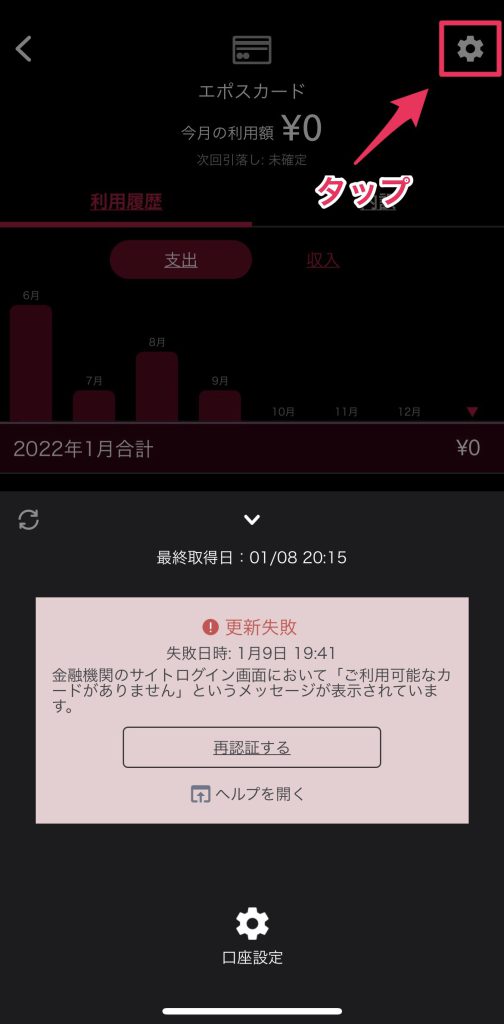
右上の歯車マークをタップします。
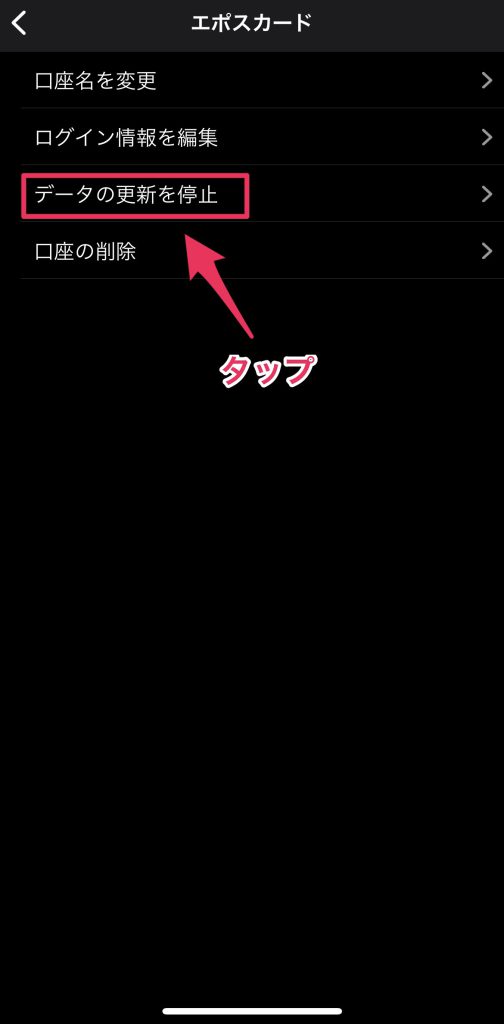
「データの更新を停止」をタップします。
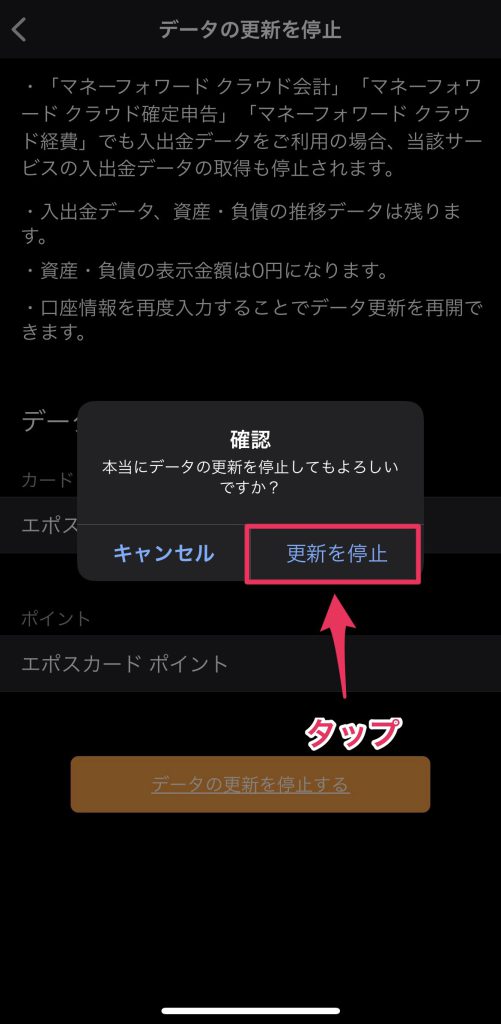
「更新を停止」をタップします。
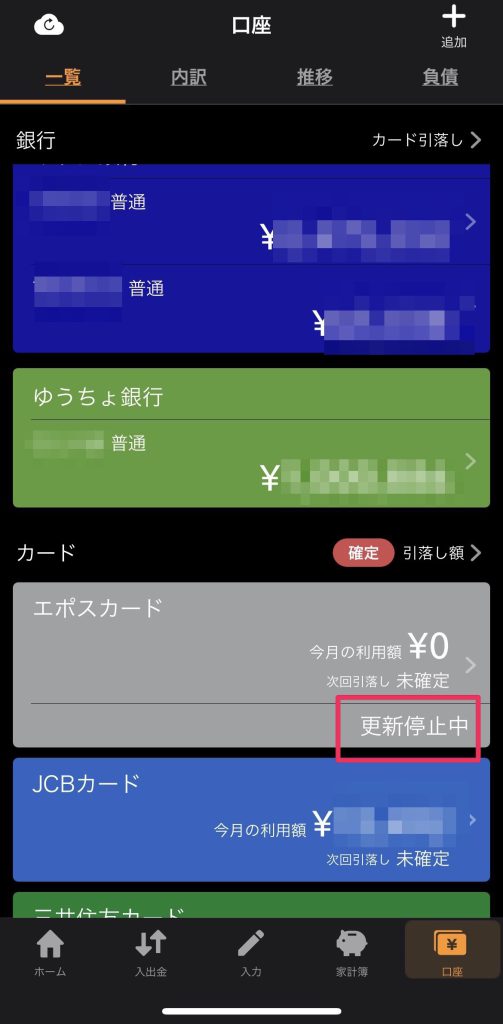
「更新停止中」になっていることを確認すればOKです。
口座を非表示にする
これでデータ更新は停止されますが、このままですと口座の画面に表示されたままになってしまいます。
続いての手順としては、これを非表示にします。
- 下部メニュー「ホーム」タップ
- 右上「歯車アイコン」タップ
- 「口座の表示」>「口座の表示・非表示」をタップ
- 非表示にしたい口座のチェックを外す
- 右上「矢印」で戻る
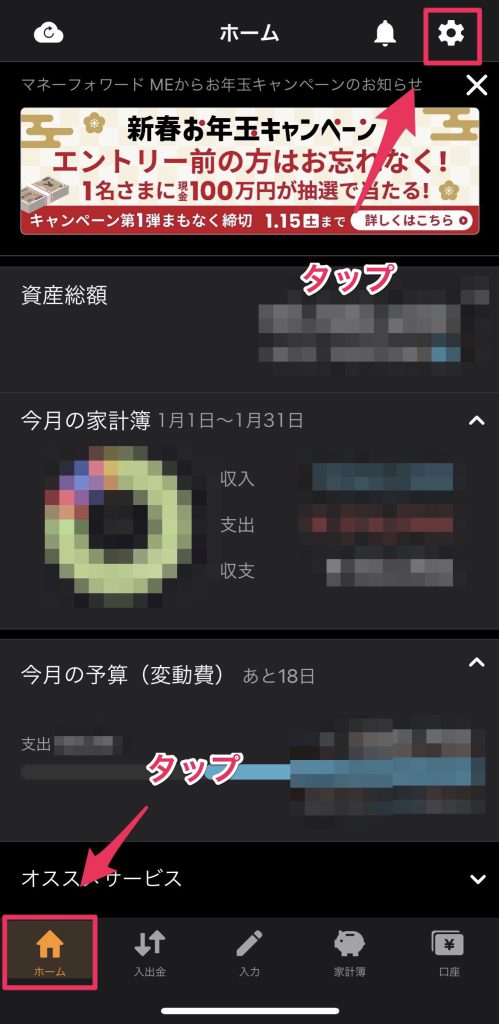
「ホーム」をタップして、右上にある「歯車アイコン」をタップします。
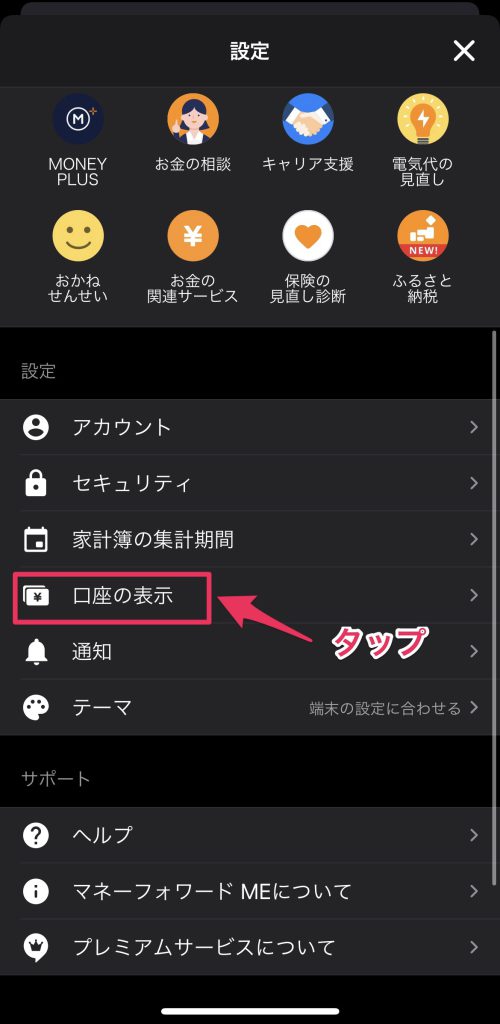
「口座の表示」をタップします。
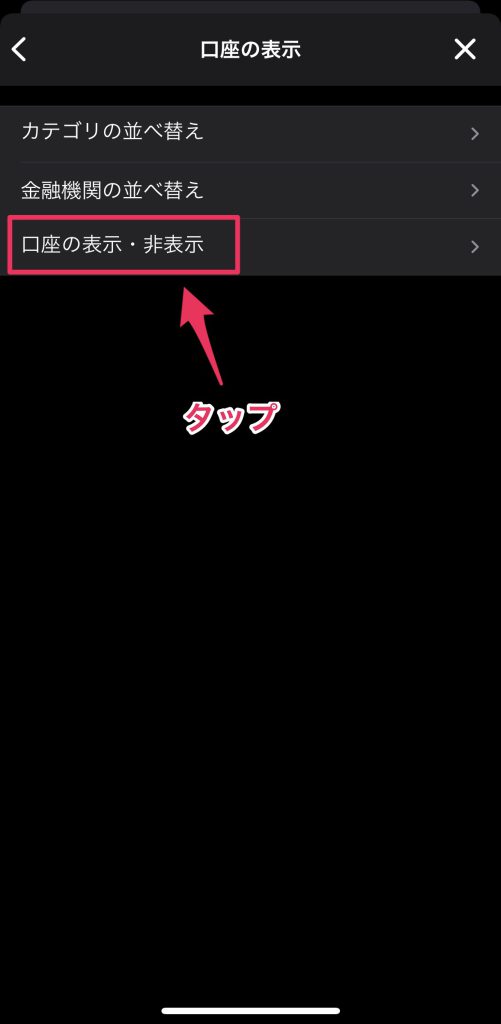
「口座の表示・非表示」をタップします。
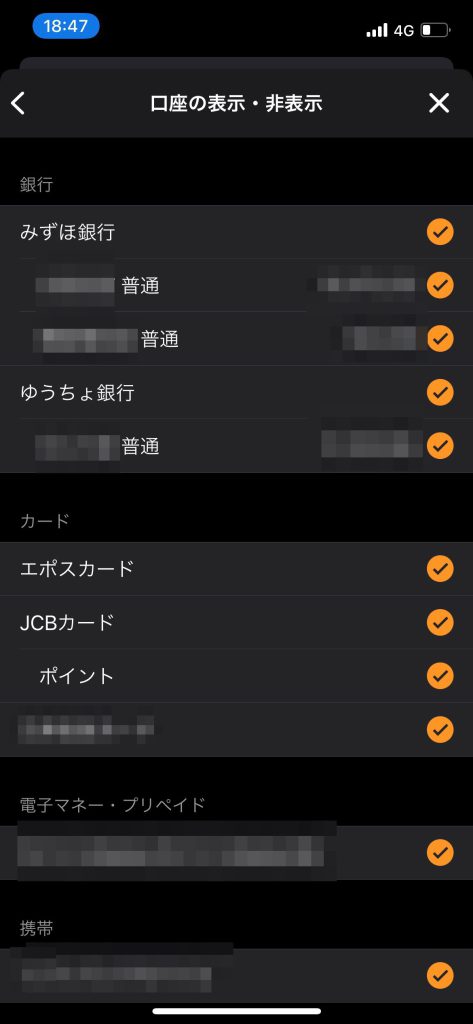
表示されている項目すべてにチェックが入っています。
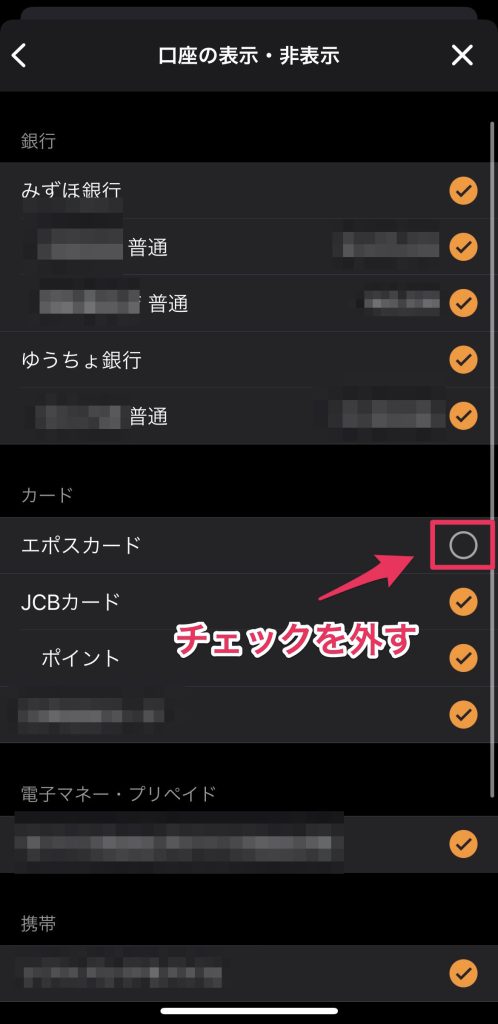
非表示にしたい項目をタップしてチェックを外します。
以上で終了です。
これで、データの履歴も残ったまま管理画面に表示されなくなります。
上記の方法は、WEB版ではできません。iOS版アプリで実施しましょう。
まとめ
いかがでしたでしょうか。
最後にまとめです。
- 口座削除は履歴データの永久消滅につながるので安易に実施しないこと
- 「データの更新停止」と「口座の非表示」で対応する
それではまた!!